Traduceți limbi și obțineți o licență gratuită pentru Kutools pentru Excel
Kutools pentru Excel
Îmbunătățește Excel cu peste 300
Caracteristici puternice
Dacă doriți să personalizați limba Kutools pentru Excel traducând software-ul din limba engleză în propria limbă, vă rugăm să mergeți pentru a descărca și instala cea mai recentă versiune de la aici mai întâi.
Dacă doriți să obțineți o licență gratuită pentru software-ul nostru, ajutându-ne să traducem software-ul în propria limbă, vă rugăm să continuați și să ne ajutați să traducem software-ul conform cerințelor noastre. Acordarea licenței este dată odată cu asigurarea calității traducerii dvs.
![]() Unde pot găsi fișierele lingvistice pentru traducere?
Unde pot găsi fișierele lingvistice pentru traducere?
![]() Cum se traduce și se editează fișierul de limbă?
Cum se traduce și se editează fișierul de limbă?
 Unde puteți găsi fișierele lingvistice pentru traducere?
Unde puteți găsi fișierele lingvistice pentru traducere?
Puteți găsi fișierele lingvistice pentru traducere după cum urmează:
1. Deschideți aplicația Excel, faceți clic pe Afacere > Ajutor > Limbă > Ajutor Traducere așa cum se arată în următoarea captură de ecran. Vă rugăm să faceți clic pe Fișier Locație pentru a accesa folderele lingvistice.

2. În folderul de limbă C: \ Utilizatori \ Public \ Documente \ Kutools pentru Excel \ Limbi, toate fișierele disponibile și au fost traduse în limbă vor fi listate.
- Dacă folderul fișierului dvs. de limbă nu a fost listat, puteți merge să ne ajutați să îl traducem copiind folderul în limba engleză și lipindu-l în același folder, apoi vă rugăm să redenumiți folderul copiat în limba engleză în limba dvs. De exemplu, traduceți în limba spaniolă, vă rugăm să o redenumiți în Spaniolă [ESpaniolă]. După aceasta, veți vedea limba dvs. în lista de limbi, după cum urmează:
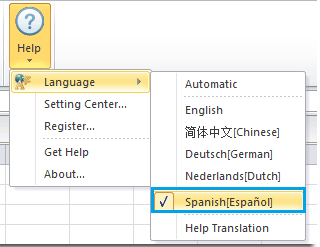
- Dacă folderul fișierului dvs. de limbă a fost listat, înseamnă că limba dvs. a fost parțial tradusă și va fi necesară actualizarea. Vă rugăm să ne ajutați să traducem și să actualizăm elementele de limbă netraduse din dosarul de limbă.
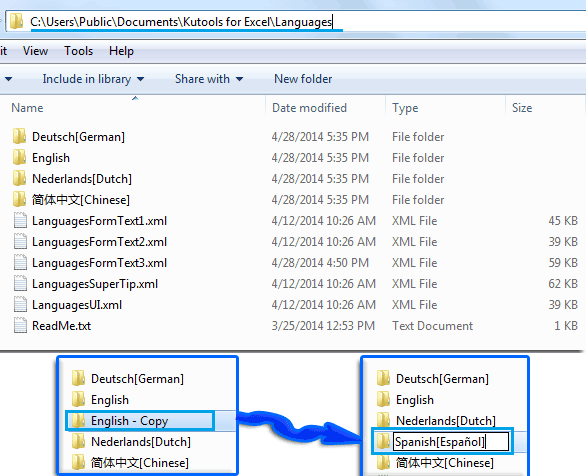
 Cum se traduce și se editează fișierul de limbă?
Cum se traduce și se editează fișierul de limbă?
În dosarul de limbă există 5 fișiere de limbă. Puteți să le traduceți și să le editați pe toate. varful: După salvarea fișierului XML, veți vedea imediat modificarea în Excel.

Unde puteți găsi elementul de limbă pentru fiecare fișier de limbă în Kutoos pentru Excel?
Elementele de limbă ale LanguagesUI.xml poate fi tradus sau actualizat:
Structura LanguagesUI.xml:

Elementele de limbă dintre „ "Şi"
"Şi" "pot fi traduse sau actualizate. Acestea sunt sursa de limbă comună care poate fi utilizată în mai multe caracteristici sau comenzi ale Kutools pentru Excel.
"pot fi traduse sau actualizate. Acestea sunt sursa de limbă comună care poate fi utilizată în mai multe caracteristici sau comenzi ale Kutools pentru Excel.
Vă rugăm să nu traduceți sau să actualizați elementele de limbă între „ "Şi"
"Şi" ".
".
Elementele de limbă dintre „ "Şi"
"Şi" "consultați limba din Kutools pentru Excel așa cum se arată în următoarea captură de ecran.
"consultați limba din Kutools pentru Excel așa cum se arată în următoarea captură de ecran.
<label id="Rib_grpView" value="Vizualizare„/>
<label id="Rib_grpRangesAndCells" value="Gamele și celulele„/>

Puteți găsi elementele de limbă între „ "Şi"
"Şi" "în Kutools pentru Excel așa cum se arată în următoarea captură de ecran. De exemplu, dacă ați tradus <label id="Rib_mnuBackupFile" value="Fixaţi"/> în propria limbă, veți vedea imediat modificarea în Excel.
"în Kutools pentru Excel așa cum se arată în următoarea captură de ecran. De exemplu, dacă ați tradus <label id="Rib_mnuBackupFile" value="Fixaţi"/> în propria limbă, veți vedea imediat modificarea în Excel.
<label id="Rib_mnuBackupFile" value="Fixaţi"/>
<label id="Rib_tgbExcelExplorerI" value="Navigare„/>

Elementele de limbă după „ "consultați limba din Kutools pentru Excel așa cum se arată în următoarea captură de ecran. Puteți găsi celelalte elemente de limbă ale acestei părți în acest fel, mutând mouse-ul la numele caracteristicii de pe Panglică și rămâneți pe el pentru o vreme pentru a pop -poi informația SupperTip și întregul nume al acestei caracteristici va fi afișat, de asemenea, în ea.
"consultați limba din Kutools pentru Excel așa cum se arată în următoarea captură de ecran. Puteți găsi celelalte elemente de limbă ale acestei părți în acest fel, mutând mouse-ul la numele caracteristicii de pe Panglică și rămâneți pe el pentru o vreme pentru a pop -poi informația SupperTip și întregul nume al acestei caracteristici va fi afișat, de asemenea, în ea.
<label id="Sct_mnuKTERuler" value="Vizualizarea aspectului de citire„/>
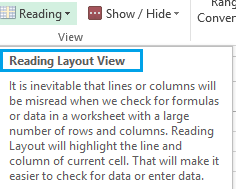
Fișierul de limbă este salvat ca fișier XML. Puteți să descărcați și să instalați editorul gratuit XML (PSPad) de la aici. După instalarea editorului PSPad, puteți traduce și edita fișierele de limbă.
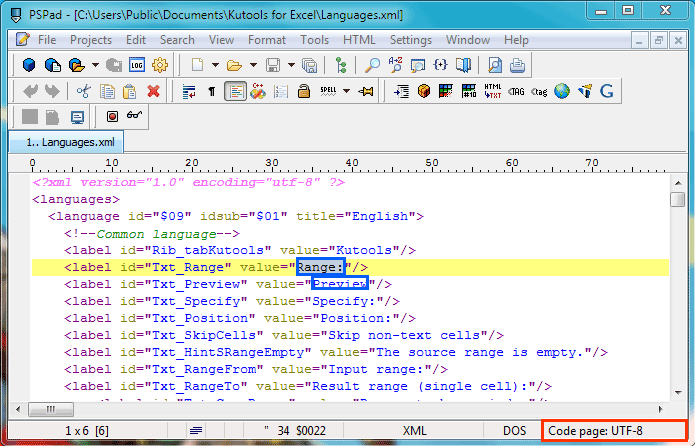
1. Numai conținutul din valoare = ”Sunt editabil.Matei 22:21 poate fi editat.
2. Puteți traduce și edita fișierul de limbă în mod interactiv, vă rugăm să salvați fișierul de limbă și va afecta imediat în Excel.
3. Vă rugăm să nu modificați codarea fișierului de limbă. Codificarea fișierului lingvistic ar trebui să fie întotdeauna UTF-8.
Trimite traducerea ta la , acordarea licenței se dă odată ce asigurăm calitatea traducerii dumneavoastră.